Jak opravit nezapnutý Surface Pro 9: Průvodce řešením potíží
Jak opravit nezapnutí zařízení Surface Pro 9 Pokud se potýkáte s problémy se zapínáním zařízení Surface Pro 9, nejste v tom sami. Mnoho uživatelů …
Přečtěte si článek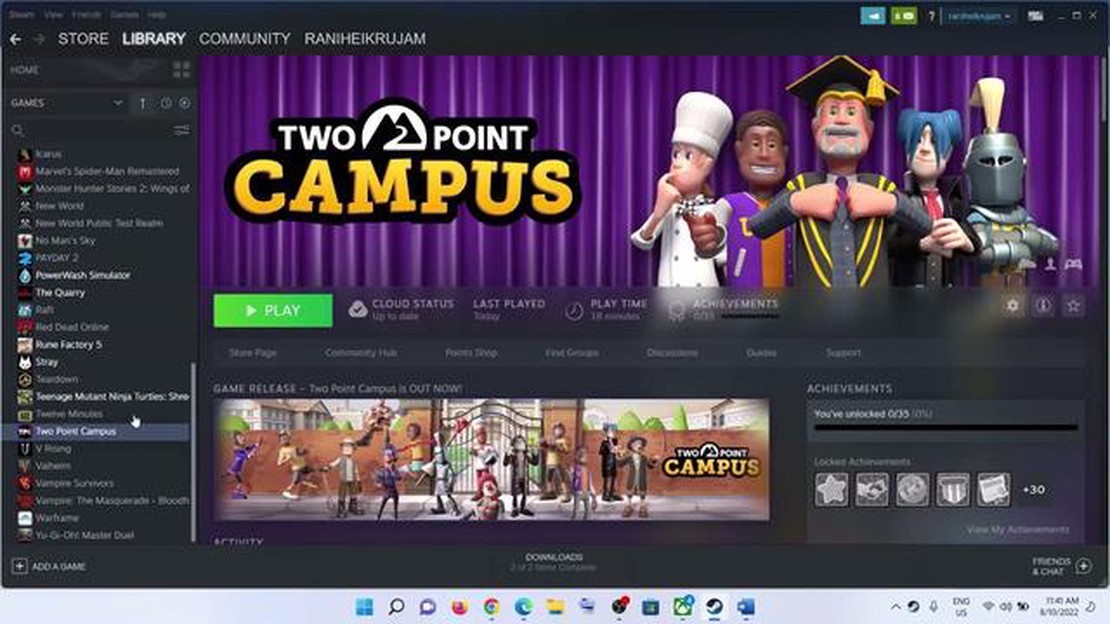
Two Point Campus je vzrušující vzdělávací strategická hra, ve které hráč musí vytvořit a řídit univerzitu. Stejně jako u všech her se však uživatelé mohou na PC setkat s různými pády a haváriemi, které jim brání užít si hraní. V tomto článku vám poskytneme návod, jak tyto problémy odstranit.
Za prvé, jedním z nejčastějších pádů je pád hry při spuštění. V tomto případě byste se měli ujistit, že váš počítač splňuje minimální systémové požadavky hry. Pokud ano, zkuste zkontrolovat integritu souborů hry prostřednictvím služby Steam. Za tímto účelem otevřete klienta služby Steam, přejděte do své knihovny, najděte Two Point Campus, klikněte na hru pravým tlačítkem myši, vyberte “Vlastnosti”, přejděte na kartu “Místní soubory” a klikněte na “Zkontrolovat integritu souborů hry”.
Za druhé, další příčinou pádů a zhroucení může být ovladač vaší grafické karty. Ujistěte se, že máte nainstalovanou nejnovější verzi ovladače, která je kompatibilní s vaší grafickou kartou. Za tímto účelem navštivte oficiální webové stránky výrobce grafické karty a stáhněte si nejnovější verzi ovladače. Po instalaci ovladače restartujte počítač a znovu spusťte hru.
Za třetí, pokud stále dochází k pádům a výpadkům, zkuste zakázat programy, které mohou být s hrou v konfliktu. Mohou to být antivirové programy, programy pro nahrávání obrazovky nebo programy, které ovládají periferní zařízení. Před spuštěním hry zavřete všechny nepotřebné programy prostřednictvím Správce úloh nebo zakažte jejich automatické spouštění.
Ve hře Two Point Campus se někdy mohou vyskytnout problémy, které způsobují pády a havárie počítačů. Tato příručka vám pomůže pochopit příčiny těchto problémů a poskytne řešení, jak pády odstranit.
Než začnete problém řešit, musíte se ujistit, že váš počítač splňuje minimální systémové požadavky uvedené na oficiálních stránkách hry. Pokud systémové požadavky nejsou splněny, může to být příčinou pádů.
Zastaralé nebo nekompatibilní ovladače grafické karty mohou způsobit problémy s kompatibilitou a vést k pádům hry. Doporučujeme navštívit oficiální webové stránky výrobce grafické karty a stáhnout si nejnovější dostupné ovladače.
Některé problémy s kompatibilitou mohou nastat v důsledku omezení přístupu k souborům a prostředkům počítače. Zkuste hru spustit jako správce, abyste tato omezení obešli.
Nesprávně nainstalované nebo poškozené herní soubory mohou způsobit pády a havárie. Ve službě Steam můžete zkontrolovat integritu souborů tak, že vyberete hru Two Point Campus ve své knihovně, kliknete pravým tlačítkem myši a vyberete “Vlastnosti”. Poté přejděte na kartu “Místní soubory” a klikněte na “Ověřit integritu souborů hry”.
Překryvné programy a překryvné utility, například Discord Overlay, mohou zasahovat do hry a způsobovat pády. Zkuste tyto programy dočasně zakázat a hru znovu spustit.
Zastaralé verze operačního systému mohou být se hrou nekompatibilní a mohou způsobovat pády. Zkontrolujte a nainstalujte všechny dostupné aktualizace operačního systému.
Pokud se po provedení všech výše uvedených kroků problém s pády a haváriemi ve hře Two Point Campus na PC nevyřeší, doporučujeme kontaktovat vývojáře hry nebo navštívit oficiální fórum podpory pro další pomoc.
Při hraní hry Two Point Campus na PC se mohou vyskytnout problémy se spuštěním, které mohou způsobit pády a havárie. V této části se podíváme na některé z těchto problémů a poskytneme návod, jak je odstranit.
Ujistěte se, že váš počítač splňuje systémové požadavky hry “Two Point Campus”. Zkontrolujte, zda máte dostatek paměti RAM, volného místa na pevném disku a zda podporujete požadované verze operačního systému a grafických ovladačů.
Pokud máte po instalaci aktualizace problémy se spuštěním hry, zkuste zkontrolovat integritu souborů hry prostřednictvím služby Steam (pro uživatele služby Steam) nebo prostřednictvím nástroje Game File Integrity Checker (pro uživatele obchodu Epic Games Store).
Někdy může dojít ke konfliktu hry s jiným softwarem nebo ovladači v počítači. Zkuste zavřít všechny nepotřebné programy na pozadí a aktualizovat ovladače grafické karty.
Nainstalujte do počítače nejnovější verze balíčků Direct X a Visual C++. Tyto balíčky poskytují nezbytné součásti pro správné spuštění hry.
Některé antivirové programy mohou blokovat spustitelné soubory hry, což může způsobit problémy se spuštěním. Zkuste hru přidat do seznamu vyloučených souborů antivirového programu nebo ji před spuštěním dočasně deaktivovat.
Ujistěte se, že máte nejnovější verzi ovladačů grafické karty. Můžete si je stáhnout a nainstalovat z oficiálních webových stránek výrobce grafické karty.
Přečtěte si také: Jak řešit a opravit problémy s aktualizací Galaxy S10: Komplexní průvodce
Pokud máte i po použití těchto tipů problémy se spuštěním hry “Two Point Campus”, doporučujeme kontaktovat tým podpory vývojářů hry nebo se pokusit najít řešení na herním fóru.
Two Point Campus je vzrušující hra, která umožňuje hráči vytvořit a řídit vlastní univerzitu. Někdy se však hra může setkat s pády a výpadky, které mohou způsobit potíže a narušit hraní. V této části se podíváme na několik způsobů, jak takové problémy odstranit.
Ve většině případů jsou pády a výpadky způsobeny zastaralými ovladači grafické karty. Zkontrolujte, zda máte nainstalovanou nejnovější verzi ovladače grafické karty. Pokud ne, aktualizujte jej na nejnovější dostupnou verzi. To může pomoci odstranit problémy s kompatibilitou. 2. Zkontrolujte integritu herních souborů:
Někdy mohou být pády a havárie způsobeny poškozenými herními soubory. Chcete-li tento problém odstranit, otevřete klienta služby Steam, najděte v knihovně her Two Point Campus, klikněte pravým tlačítkem myši a vyberte možnost “Vlastnosti”. Přejděte na kartu “Místní soubory” a klikněte na “Ověřit integritu herních souborů”. Služba Steam zkontroluje integritu souborů a automaticky nahradí poškozené nebo chybějící soubory. 3. Zakázat programy spuštěné na pozadí:
Některé programy spuštěné na pozadí mohou být v konfliktu se hrou a způsobovat pády. Zkuste dočasně vypnout antivirový software, blokovací software nebo jiné programy spouštěné na pozadí, abyste zjistili, zda nejsou zdrojem problému. 4. Snižte nastavení grafiky:
Pokud váš systém nesplňuje požadavky hry, mohou být pády a havárie způsobeny nedostatkem prostředků. Zkuste snížit nastavení grafiky ve hře a zjistěte, zda to problém vyřeší. Snížení rozlišení obrazovky, vypnutí složitých efektů a nastavení méně detailů může pomoci zlepšit výkon hry. 5. Aktualizujte operační systém:
Přečtěte si také: YouTube nefunguje? 15 způsobů, jak to napravit
Zastaralý operační systém nebo jeho součásti mohou také způsobovat problémy s kompatibilitou a vést k pádům a zhroucení hry. Ujistěte se, že operační systém a jeho součásti jsou aktualizovány na nejnovější verzi. Aktualizace mohou obsahovat opravy chyb a vylepšení kompatibility hry.
Pokud výše uvedená řešení nevyřešila problém s pády a zhroucením hry Two Point Campus, doporučujeme kontaktovat tým podpory vývojářů hry nebo navštívit komunitní fóra, kde mohou zkušení uživatelé nabídnout další řešení.
Při hraní hry Two Point Campus se mohou vyskytnout různé problémy, včetně pádů a zhroucení. Tato část obsahuje další doporučení, která vám mohou pomoci některé z těchto problémů vyřešit.
Před spuštěním hry se ujistěte, že máte nainstalovány nejnovější ovladače grafické karty. Můžete si je stáhnout z oficiálních webových stránek výrobce.
Zkontrolujte, zda váš počítač splňuje systémové požadavky hry Two Point Campus. Ujistěte se, že máte dostatek paměti RAM, procesoru a volného místa na pevném disku.
Před spuštěním hry ukončete všechny programy na pozadí, které mohou zatěžovat procesor nebo využívat paměť RAM. Pomůže to snížit zatížení systému a zabránit případným pádům.
Zkontrolujte, zda máte nainstalovanou nejnovější verzi hry Two Point Campus. Vývojáři neustále vydávají aktualizace, které mohou opravit problémy s výkonem a stabilitou.
Pokud všechny ostatní metody selhaly, zkuste hru znovu nainstalovat. Někdy mohou být instalační soubory poškozené nebo mohou chybět klíčové součásti, což způsobuje problémy se spuštěním.
Pokud vám žádná z výše uvedených metod nepomohla problém vyřešit, kontaktujte podporu vývojářů Two Point Campus. Ta může nabídnout další doporučení nebo pomoc při řešení problému.
Dodržováním těchto doporučení můžete zlepšit stabilitu aplikace Two Point Campus na svém počítači a vyhnout se pádům a haváriím. Přejeme vám dobrou hru!
Existuje několik metod, které můžete použít k opravě pádů a havárií hry Two Point Campus na PC. Za prvé se ujistěte, že váš počítač splňuje minimální systémové požadavky hry. Pokud váš počítač požadavky splňuje, zkuste aktualizovat grafické ovladače a DirectX. Pomoci může také kontrola integrity souborů hry v klientovi služby Steam nebo přeinstalování hry. Pokud tyto metody nepomohou, zkuste kontaktovat tým podpory vývojáře hry.
Mezi minimální systémové požadavky pro hraní hry Two Point Campus na PC patří operační systém Windows 10, procesor Intel Core i5-2500 nebo AMD FX-6300, 6 GB operační paměti, grafický procesor Nvidia GeForce GTX 660 nebo AMD Radeon HD 7850, 6 GB volného místa na pevném disku a podpora DirectX verze 11. Pokud váš počítač tyto požadavky splňuje, hra by měla běžet bez problémů.
Chcete-li aktualizovat své grafické ovladače, musíte přejít na oficiální webové stránky výrobce grafické karty a stáhnout si nejnovější ovladač pro svůj model. Poté nainstalujte ovladač podle pokynů na obrazovce. Chcete-li aktualizovat DirectX, spusťte Centrum aktualizací systému Windows a nainstalujte všechny dostupné aktualizace systému. Po aktualizaci ovladačů a DirectX zkuste znovu spustit hru Two Point Campus.
Chcete-li zkontrolovat integritu souborů hry Two Point Campus v klientovi služby Steam, otevřete knihovnu her, najděte v seznamu hru Two Point Campus, klikněte na ni pravým tlačítkem myši a vyberte “Vlastnosti”. Přejděte na kartu “Local Files” a klikněte na “Verify Game File Integrity”. Služba Steam automaticky zkontroluje všechny soubory hry a v případě potřeby stáhne chybějící nebo poškozené soubory.
Pokud žádná z předchozích metod nepomohla opravit pády a havárie hry Two Point Campus na PC, doporučujeme kontaktovat tým podpory vývojáře hry. Jejich kontaktní údaje naleznete na oficiálních stránkách hry nebo v klientovi služby Steam. Vývojáři budou schopni poskytnout kvalifikovanější pomoc a poskytnout řešení problému.
Pády her na PC mohou být způsobeny různými příčinami. Jednou z možných příčin může být nekompatibilita hardwaru, zastaralé ovladače nebo problémy se softwarem. Pády mohou být také způsobeny chybami nebo poruchami ve hře. Pokud máte problémy s pády, doporučujeme aktualizovat ovladače grafické karty, zkontrolovat systémové požadavky hry a nainstalovat všechny potřebné aktualizace operačního systému.
Pokud se potýkáte s pády hry Two Point Campus na PC, existuje několik doporučení, která vám mohou pomoci problém vyřešit. Za prvé, zkuste restartovat hru a počítač. Někdy to může pomoci odstranit dočasné pády. Doporučujeme také aktualizovat ovladače grafické karty na nejnovější verzi, protože zastaralé ovladače mohou způsobovat pády. Pokud problém přetrvává, zkuste zkontrolovat integritu souborů hry prostřednictvím klienta služby Steam nebo jiné platformy, přes kterou hru spouštíte. Pokud všechny výše uvedené kroky nepomohly, kontaktujte technickou podporu vývojářů hry.
Jak opravit nezapnutí zařízení Surface Pro 9 Pokud se potýkáte s problémy se zapínáním zařízení Surface Pro 9, nejste v tom sami. Mnoho uživatelů …
Přečtěte si článekPrůvodce řešením problémů: Jak vyřešit chybu “Není registrován v síti” na zařízení se systémem Android? Pokud vlastníte zařízení se systémem Android, …
Přečtěte si článekJak opravit problém Firestick zaseknutý při optimalizaci systémového úložiště Pokud vlastníte zařízení Amazon Firestick, možná jste se setkali s …
Přečtěte si článekPřehled služby ozwin Ozwin je online kasino, které hráčům nabízí širokou škálu hazardní zábavy. Platforma je známá svou spolehlivostí a bezpečností, …
Přečtěte si článek6 nejlepších telefonních tarifů pro cestování do zahraničí v roce 2023 Cestování do zahraničí může být vzrušující zážitek, ale zůstat ve spojení mimo …
Přečtěte si článekOprava chyby COD Warzone Modern Warfare “Nelze získat přístup k online službám” (Warzone se zasekla na připojení k online službám PC) Call of Duty …
Přečtěte si článek